AutoHotKeyで仕事時間の短縮

普段パソコンの仕事をしていて、標準のキーボード、マウスで作業をしていませんか?
これは時間がかかるので、ソフトウェアを使って設定を変えるのがベストです。
それを実現したものが、AutoHotKeyというフリーソフトになります。
ではなぜキーやクリックボタンの設定を変えることで、仕事時間の短縮が図れるのか?
それは打鍵時、主に右手がマウスとキーボードの間を引っ切り無しに動かすからです。
パソコンの作業効率を上げる方法の一つとして、右手は極力マウスで操作を完結し、左手はキーボードの打鍵に集中させるのがベストだと考えています。
このAutoHotKeyの導入を勧める理由はもう一つあります。
それはこのソフトウェアがスクリプト言語という、簡単なプログラムを組まないと使えないものだということです。
多くの人が覚えるくらいなら、通常の操作で仕事をしたほうがよいと考えています。
しかしこういった作業を最初に苦労して覚えることで、長期的に他者と仕事時間で差が出てきます。
また面倒くさいことは積極的に覚えることで、自分の仕事上のアベレージになるので覚えておいて損はありません。
ではAutoHotKeyはどのように使うのか導入手順を解説します。
導入手順

AutoHotKeyは以下のサイトでダウンロードをして使います。
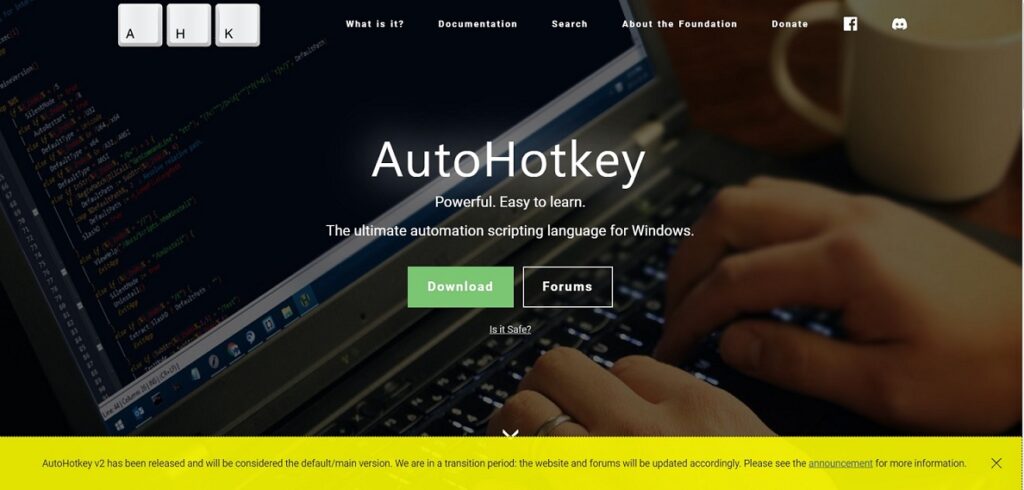
この画面で「Download」をクリックします。
クリックすると、以下の画面が出ますので「Download v2.0」をクリックします。
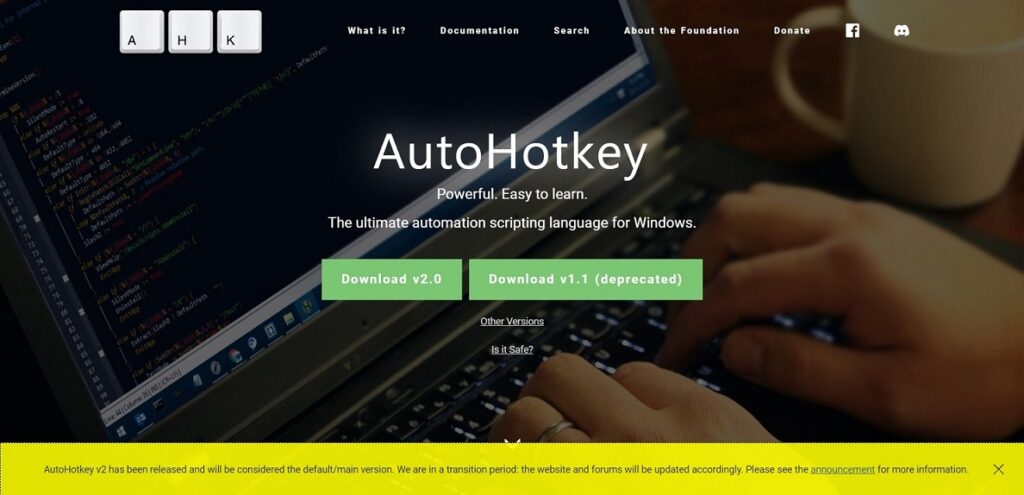
ここでソフトウェアのダウンロード可否を聞かれますので、保存します。
AutoHotkey_2.0.2_setup.exeをダブルクリックして、インストールを開始します。
インストールを開始すると以下の画面が出てきます。
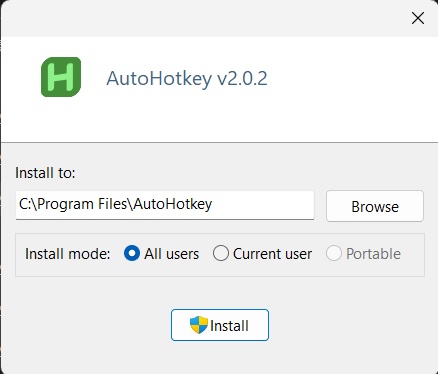
Browseはインストール先のフォルダの変更を、Install modeのAll usersは管理者権限でのインストールを、Current userはログインしているユーザの権限でインストールをします。
会社などで使用する場合は、管理者権限はおそらくないはずなのでCurrent userにチェックを入れて、個人のパソコンで使う場合はAll users、Current userどちらにチェックをつけても構いません。
設定を決めたら「install」ボタンを押します。
インストールが完了すると、以下の画面が出てきますので画面右上の「✕」を押して終了します。
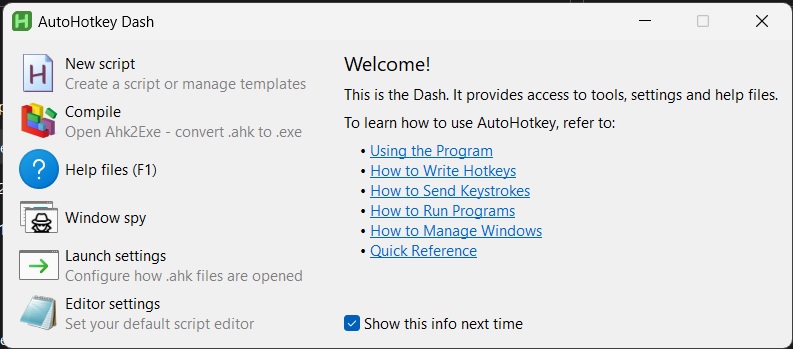
次に設定ファイルの作成に取り掛かります。
自分が任意に置きたいフォルダにテキストドキュメントを新規に作成します。
ファイル名は任意なので、自分が好きな名前を入れてください。
最期に拡張子を「ahk」にします。
この「~.ahk」ファイルにスクリプト言語を書き込んで、実行して使います。
このスクリプト言語について、述べるとかなり長くなるので今回はセットアップまでの手順にします。
まとめ

まずは取っ掛かりとして、AutoHotKeyの導入部分について解説しました。
これからはスクリプト言語について少しずつ解説していきます。
かなり自由度が高いため、お気に入りのキー設定(キーマッピング)ができますが、その分覚えることも多いので全部理解するのは大変です。
ただこれを全部覚えるのは、冒頭で述べたとおり普通の人はやらないので仕事上において差別化が図れます。
このようなテクニックを複数覚えておくことで、会社の中で特化した人材として重宝されることは間違いありません。
ご参考になれば幸いです。



コメント